A/B тестирование виджетов
Что такое A/B тестирование?
A/B-тестирование виджетов — метод маркетингового исследования, суть которого заключается в том, что контрольная группа виджетов сравнивается с набором тестовых групп, в которых один или несколько показателей были изменены для того, чтобы выяснить, какие из изменений улучшают целевой показатель.
Разновидностью A/B-тестирования является многовариантное тестирование. В этом случае тестируются не два целостных варианта, а сразу несколько элементов продукта или составных частей исследуемого объекта в различных сочетаниях, при которых каждый тестируемый элемент может быть двух видов (A или B)
Разновидностью A/B-тестирования является многовариантное тестирование. В этом случае тестируются не два целостных варианта, а сразу несколько элементов продукта или составных частей исследуемого объекта в различных сочетаниях, при которых каждый тестируемый элемент может быть двух видов (A или B)
Для чего нужно A/B тестирование?
Типичные применения — исследование влияния цветовой схемы, расположения и размера элементов интерфейса на конверсию сайта. В веб-дизайне часто тестируются две очень похожие веб-страницы (страница А и страница В), которые различаются лишь одним элементом или несколькими элементами (тогда метод называют A/B/n-тестированием). Страницы А и В показываются различным пользователям в равных пропорциях, при этом посетители, как правило, не знают об этом. По прошествии определенного времени или при достижении достаточно большого числа показов, сравниваются числовые показатели цели и определяется наиболее подходящий вариант страницы. Преимуществом метода является использование при проектировании объективных данных.
Применение A/B тестов в LeadPlan
В первую очередь нужно продумать стратегию реализации рекламной компании, создать нужные виджеты (подробнее о создании виджета можно прочитать здесь). Пример настройки виджетов и их отличия в условиях показа представлены в галерее ниже.
Галерея 1. Пример настройки виджетов
После того, как виджеты, отличающиеся друг от друга цветом или заполняемыми формами и т.д. будут созданы (Рисунок 1 страница «Виджеты»), следует перейти на страницу «A/B тесты».
Рисунок 1. Страница «Виджеты»
Чтобы создать блок A/B тестов необходимо нажать на кнопку «Создать тест».
Рисунок 2. Страница «A/B тесты»
На странице выведется блок с выпадающим меню, в котором отображаются все виджеты, которые присутствуют на странице «Виджеты», и которые не добавлены в другие A/B тесты (Рисунок 2 страница «A/B тесты»[1]).
Также в этом блоке выводится информация, сколько существует данный A/B тест в днях, его ID и контекстное меню, которое содержит в свою очередь такие пункты, как «Сбросить результат» и «Удалить этот A/B тест» (Рисунок 2 страница «A/B тесты»[2]). Максимальное количество виджетов в A/B тесте не ограничено, но предел их добавления за одну итерацию в один час. По прошествии этого времени добавление виджетов в A/B тест будет не активно, но при нажатии кнопки «Сбросить результат», функция добавления снова будет доступна.
Когда виджеты и созданные A/B тесты готовы, можно приступать к сбору статистики. Следует включить необходимые виджеты на странице «Виджеты» или в самом A/B тесте, предварительно наведя курсор на нужный виджет и нажав на кнопку «Включить». Также можно удалять ненужные виджеты из теста, нажатием на кнопку «Удалить из теста». Маркер синего цвета говорит о том, что виджет включён и выводится на сайте согласно его настройкам.
Также в этом блоке выводится информация, сколько существует данный A/B тест в днях, его ID и контекстное меню, которое содержит в свою очередь такие пункты, как «Сбросить результат» и «Удалить этот A/B тест» (Рисунок 2 страница «A/B тесты»[2]). Максимальное количество виджетов в A/B тесте не ограничено, но предел их добавления за одну итерацию в один час. По прошествии этого времени добавление виджетов в A/B тест будет не активно, но при нажатии кнопки «Сбросить результат», функция добавления снова будет доступна.
Когда виджеты и созданные A/B тесты готовы, можно приступать к сбору статистики. Следует включить необходимые виджеты на странице «Виджеты» или в самом A/B тесте, предварительно наведя курсор на нужный виджет и нажав на кнопку «Включить». Также можно удалять ненужные виджеты из теста, нажатием на кнопку «Удалить из теста». Маркер синего цвета говорит о том, что виджет включён и выводится на сайте согласно его настройкам.
Рисунок 3. Cтраница «A/B тесты» готовый тест
Тесты отображают количество посетителей, сессий, показов, действий и конверсию (соотношение посетителей и действий). На рисунке 3 страница «A/B тесты» готовый тест представлена вся доступная статистика.
У виджетов, которые добавлены в тестирование, выведется иконка A/B.
У виджетов, которые добавлены в тестирование, выведется иконка A/B.
Рисунок 4. Иконка A/B теста в виджете
Основные разделы
- Статистика и тестирование
- Работа с данными
